华硕路由器rt-ac5300怎么设置?
3个回答

华硕路由器rt-ac5300可通过http://router.asus.com进入路由器的设定页面。
我们点击首页左侧的“WAN”选项,切换到“互联网设定”页面。
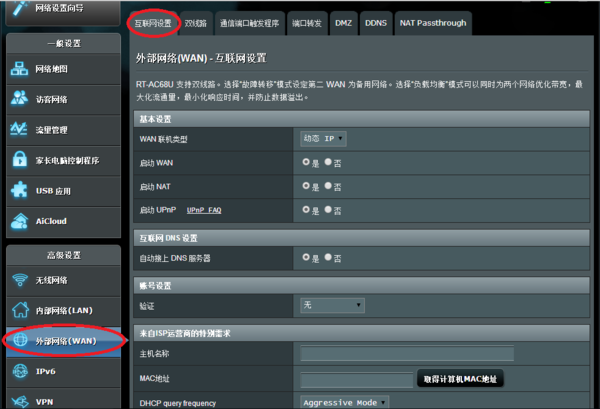
(1)支援5种WAN联机类型:动态IP,静态IP,PPPoE,PPTP,L2TP。
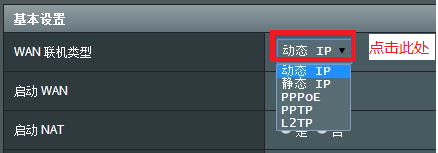
请根据具体所处的互联网环境,来选择联机类型。
(2)动态IP的设定:
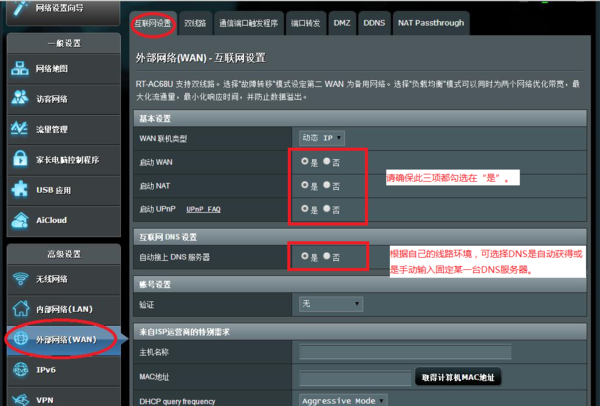
一般使用环境:若上层已有一台连接互联网的路由器,只需将手边路由器WAN端通过网线与上层的LAN端口连接,确保互联网DNS设置勾选在“是”上。需注意,由于路由器WAN端获得为内网IP,会造成DDNS,VPN,AiCloud外网使用上的受限。
(3)静态IP的设定:
请根据ISP提供的真实IP,以此填入IP地址,子网掩码,默认网关,DNS服务器1,DNS服务器2这些栏位,最后点击“保存”。如下图。
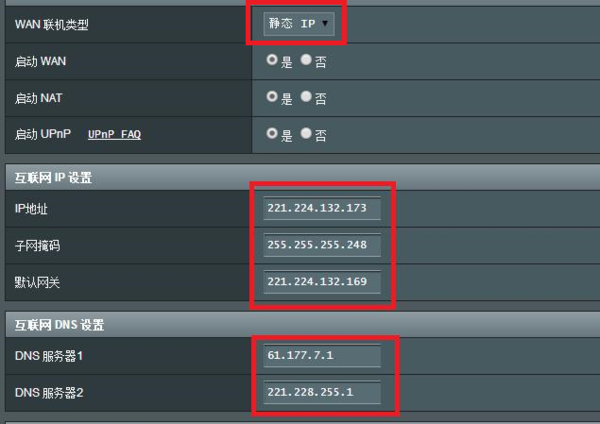
(4)PPPoE的设定:
适用于家庭以传统电话线接入的环境。电话线仍旧接至Modem,并以网线与路由器的WAN端口连接。
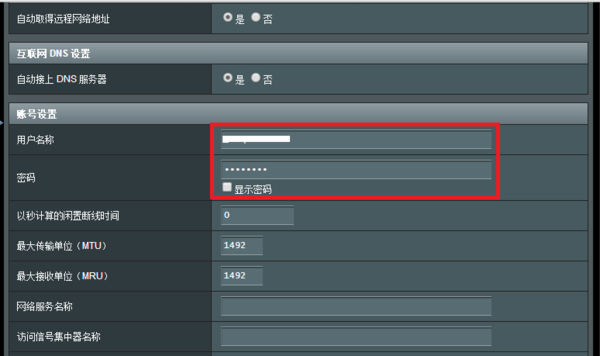

华硕 rt-ac5300路由器安装设置的步骤如下:
1、首先,接好无线路由器之后需要检查是否通电,无线路由器是否正常亮灯运行。
2、检查无误后,查看路由器底部标牌说明,打开浏览器输入路由器IP,然后按ENTER进入,这个时候弹出一个对话框,需要输入帐户名和密码,在路由器的后面会有的,一般情况下都是:帐户名:admin 密码:admin。
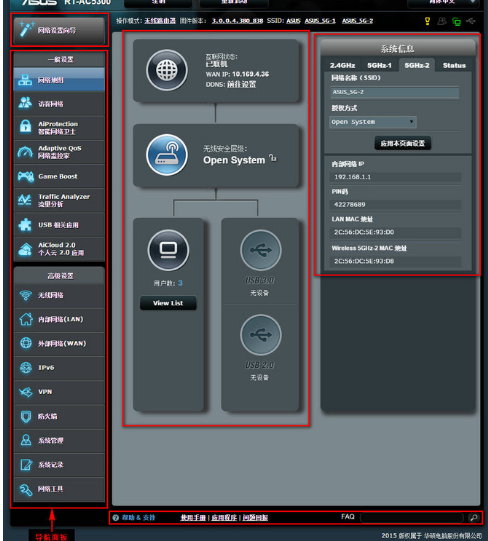

3、按照路由器背后的账户密码输入登录后,就可以登陆到路由器的设置页面了。
4、点击页面的设置向导,按照它的要求一步步进行。
5、点击下一步,进入到账号密码设置,这个账号密码是当前网络上网的账号密码,如果不知道,可以咨询网络运营商。
6、设置好上网的账号密码之后就是无线上网的功能设置了,设置WIFI名称和WIFI密码,建议密码不要设置过于简单,容易被人破解,并且加密方式采用系统推荐就可以。
7、点击完成,重启路由器,设置已经成功了。

登录路由器的设置页面完成密码设置就可以了。
其他类似问题
- 路由器哪个牌子好 2025-08-27
- 什么是路由器!有何作用-路由器有哪几种- 2025-08-27
- 什么是POS机 2025-08-27
- 个人pos机怎么刷卡取现? 2025-08-27
- pos费率怎么算是多少费率的 2025-08-27
- 路由器的正确摆法- 2025-08-27
- 无线路由器页面打不开解决方法 2025-08-27
- 旧路由器更换新路由器的步骤 2025-08-27
- 其他类似问题
